PS中的图像都是如何进行编辑的?(上)
来源:网络收集 点击: 时间:2024-05-17【导读】:
PS在处理图像时最常用用的就是图像编辑命令,今天小编就来说一下编编辑图像最常用的方法以及一些注意事项,一起来看看吧!品牌型号:ASUS华硕W508L 系统版本:Windows8系统软件版本:Adobe Photoshop CS6 方法/步骤1/7分步阅读 2/7
2/7 3/7
3/7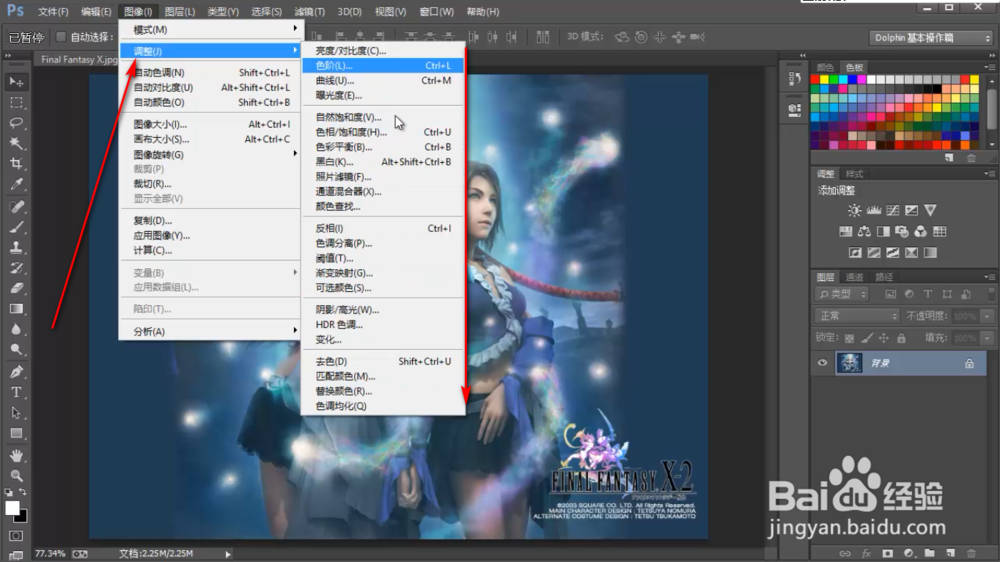 4/7
4/7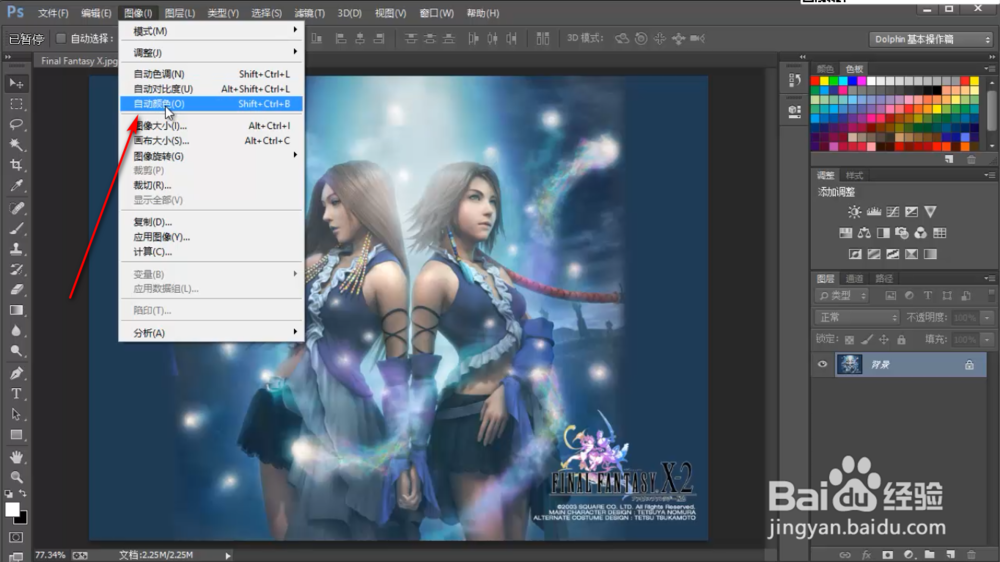
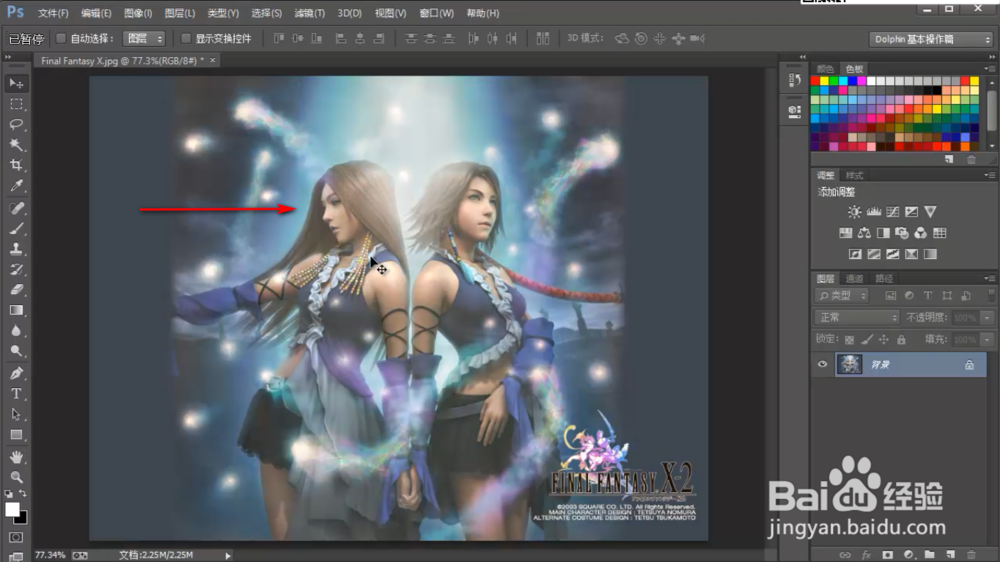 5/7
5/7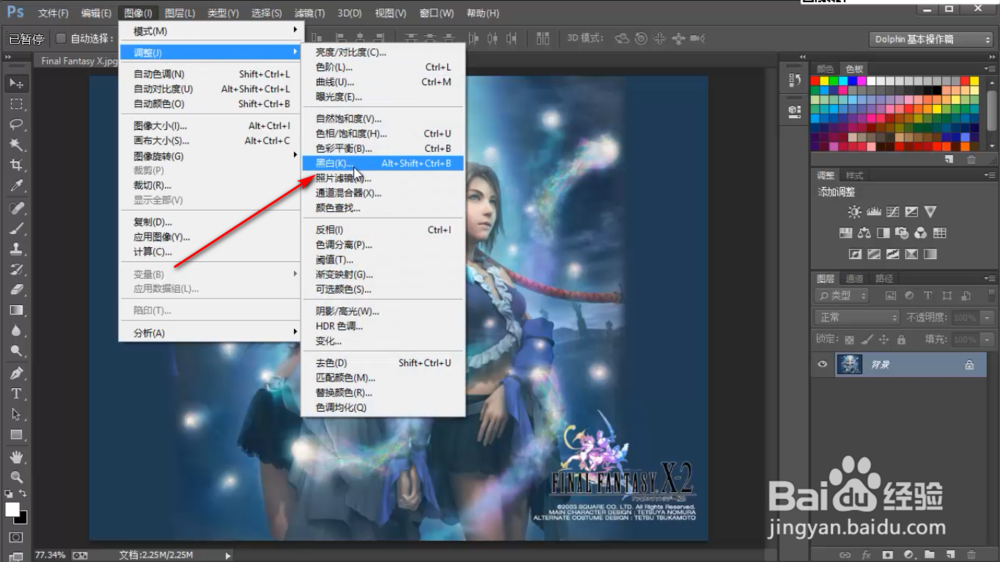 6/7
6/7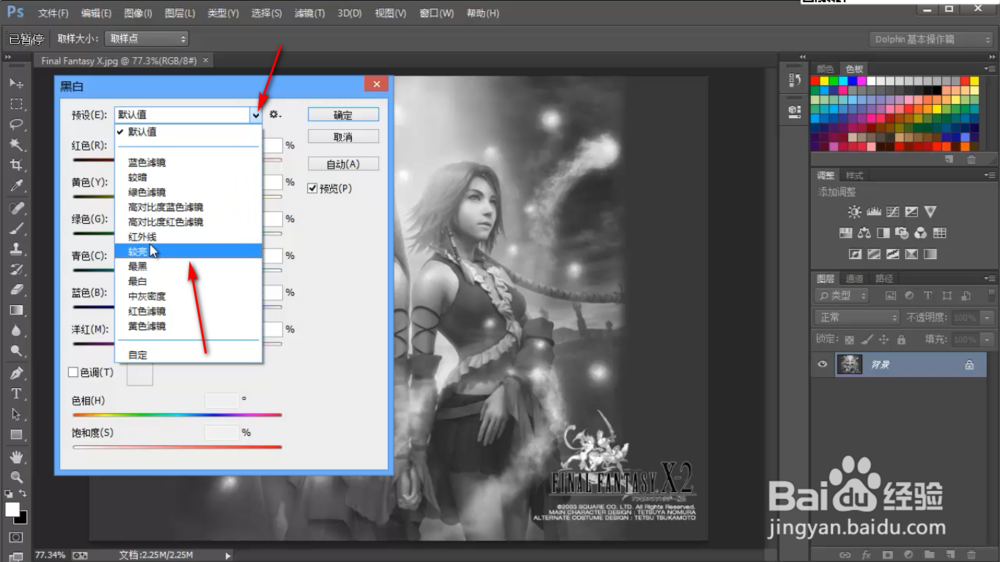 7/7
7/7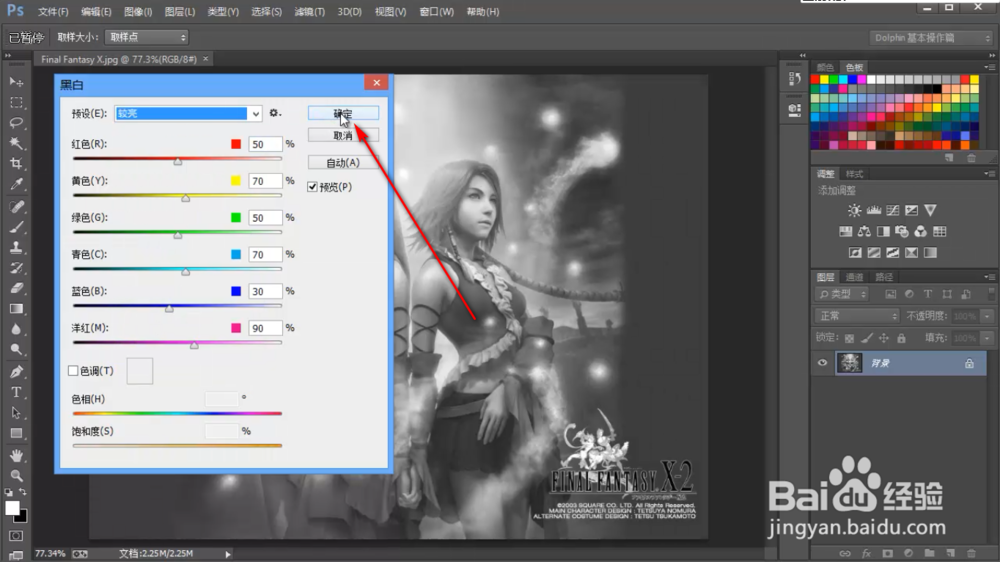
 总结1/7
总结1/7
1.导入素材
我们首先导入一张图片素材到PS中,一般通过鼠标拖入或者点击文件——打开,选择所需素材图片。
 2/7
2/72.图像
在上方的导航栏中有一排的选项卡,我们找到图像选项卡,然后用鼠标左键点击一下。
 3/7
3/73.调整
在图像选项卡弹出的下拉菜单中,点击——调整,在其下拉菜单中有很多的图像编辑方法。
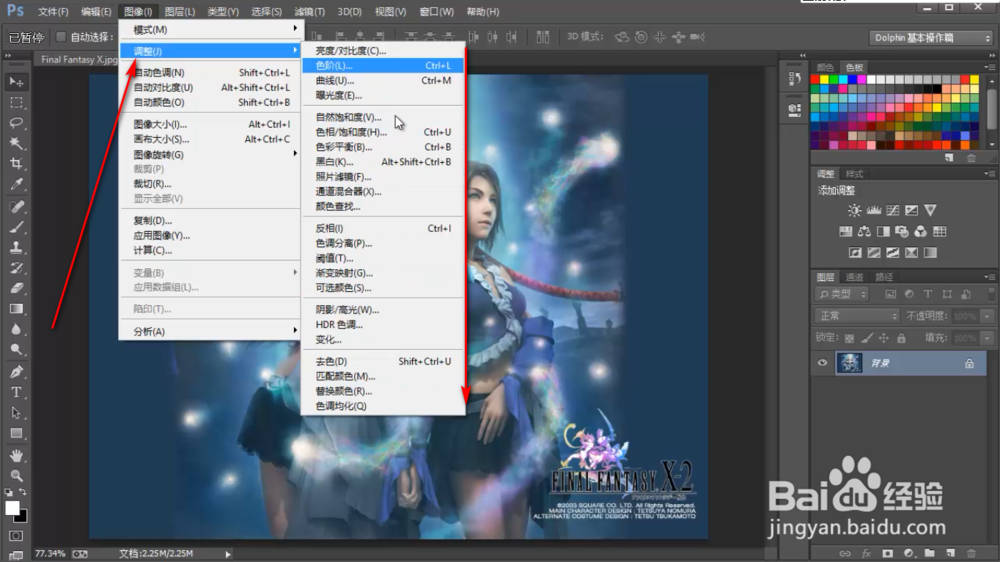 4/7
4/74.自动颜色命令
我们点击一个“自动颜色命令”,会发现软件会自动调整好图片素材的颜色校正。
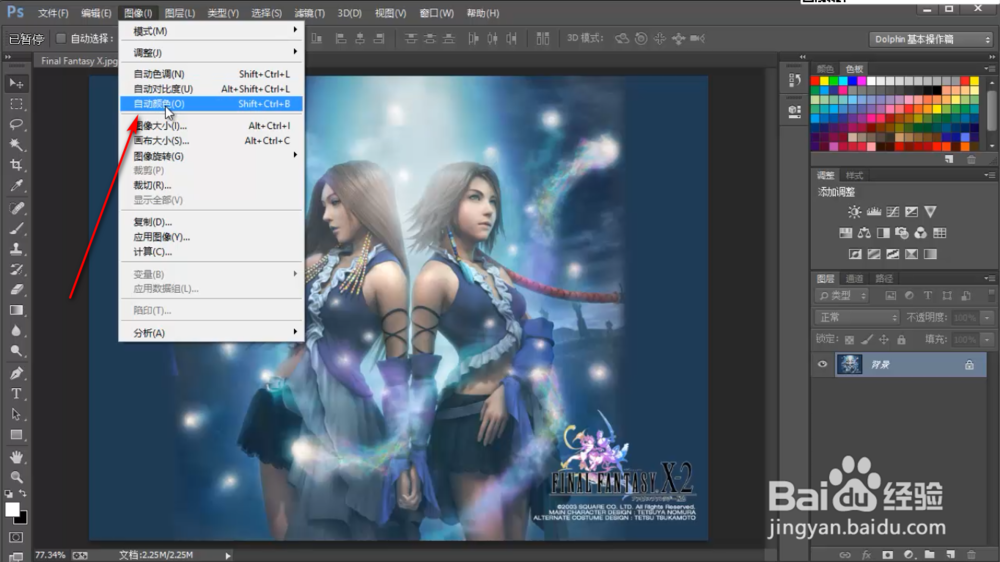
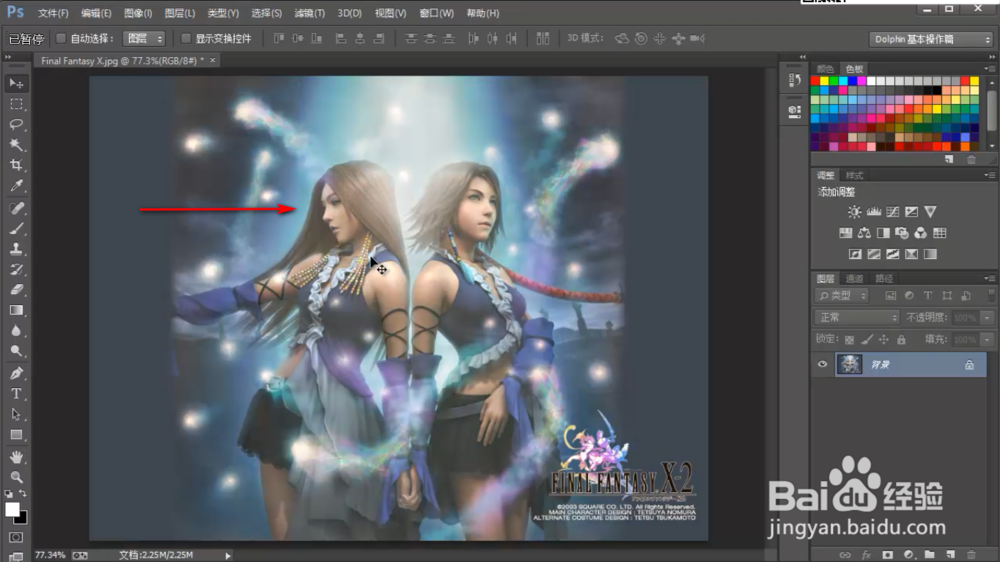 5/7
5/75.黑白效果
我们再从图像——调整的下拉菜单中找到黑白选项,鼠标左键点击一下黑白效果。
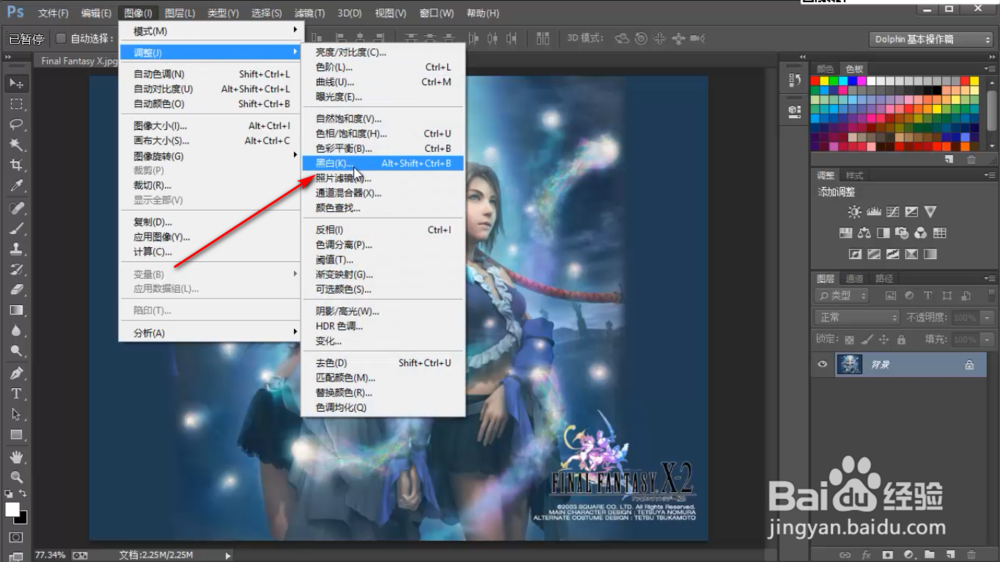 6/7
6/76.设置较亮
在弹出的黑白效果对话框中,有一个预设选择,一般是默认值,我们点击下拉菜单,选择一个较亮。
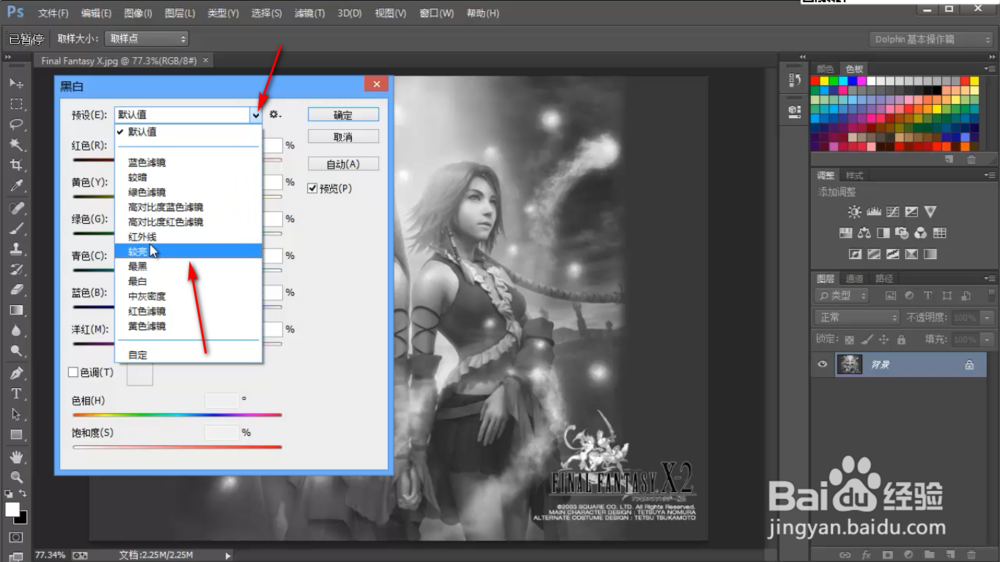 7/7
7/77.预览效果
设置好相关参数之后,点击确定,我们会发现图像已经变为黑白的了,而且亮度有所增加。
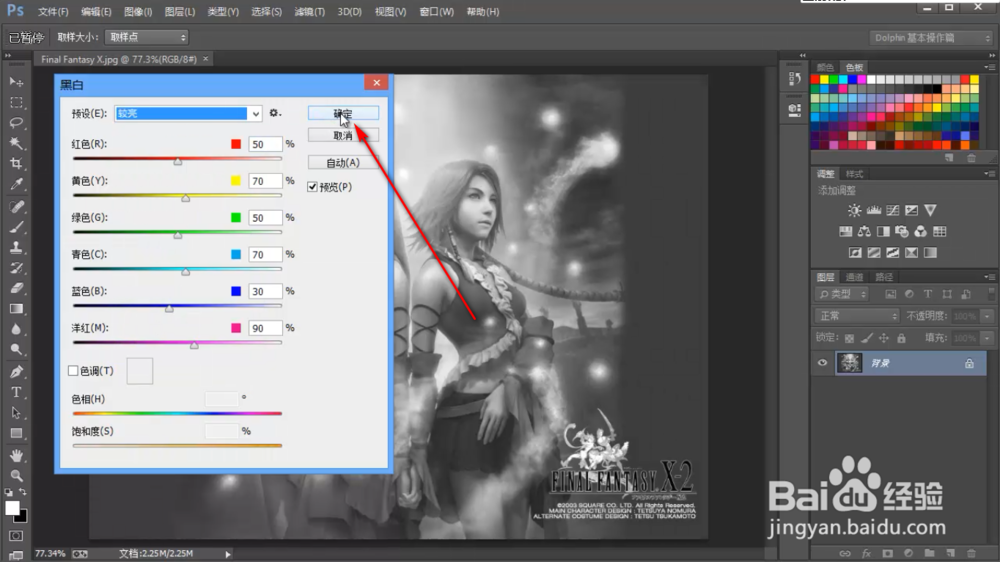
 总结1/7
总结1/7我们首先导入一张图片素材到PS中。
2/7点击导航上方的图像选项卡。
3/7在弹出的下拉菜单中点击——调整,在其下拉菜单中有很多的图像编辑方法。
4/7我们点击一个“自动颜色命令”,会发现软件会自动调整好图片素材的颜色校正。
5/7我们再点击一下黑白效果。
6/7在弹出的对话框中,预设选择——较亮。
7/7点击确定之后我们会发现图像已经变为黑白的了。
注意事项预设选择——较亮。
自动颜色命令比较常用。
版权声明:
1、本文系转载,版权归原作者所有,旨在传递信息,不代表看本站的观点和立场。
2、本站仅提供信息发布平台,不承担相关法律责任。
3、若侵犯您的版权或隐私,请联系本站管理员删除。
4、文章链接:http://www.1haoku.cn/art_784666.html
 订阅
订阅